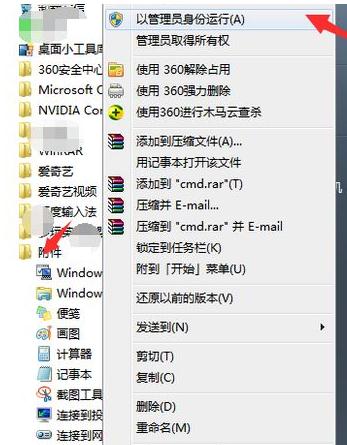Win10电脑桌面图标闪烁不停怎么办?
我们在使用Win10系统的时候有可能会遇到Win10用户称自己的桌面图标和任务栏图标一直闪烁的问题,重启电脑也无法解决,那么Win10电脑桌面图标闪烁不停怎么办?小编来教你。
Win10电脑桌面图标闪烁不停怎么办?
首先我们键盘上按下“Win+R”键打开运行,在运行中输入“regedit”,打开注册表编辑器,如下图所示。
在注册表编辑器界面中,依次展开至以下路径:
HKEY_CURRENT_USERSOFTWAREMICROSOFTWINDOWScurrentversionExplorerFileExts.pdf
我们需要将Userchoice项删除掉,如下图所示。
如果以上删除Userchoice项之后依然没有解决问题,我们再将Openwithlist内的除默认之外的所有键值都删除以及将Openwithprogids内的除默认的所有键值都删除。
相关文章
- Win10电脑怎么使用自带的功能删除流氓软件?
- 2020免费升级Win10图文教程
- Win10家庭版如何关闭自动更新?Win10家庭版关闭自动更新的方法
- 戴尔电脑Win10如何重装Win7?戴尔电脑Win10重装Win7的方法
- Win10专业版搜索不到共享打印机怎么办?Win10专业版搜索不到共享打印机解决办法
- Win10电脑的微软应用商店打不开怎么解决?
- Win10专业版如何修复Steam磁盘写入错误?
- Win10自动安装软件怎么办?解决Win10自动安装软件方法
- Win10系统广告关不掉怎么办?Win关闭系统广告教程
- 如何关闭Win10系统通知消息栏?
- win10更新失败怎么解决
- Win10关闭自动锁屏还是会锁屏怎么办?
- Win10专业版提示依赖服务或组无法启动怎么解决?
- 如何查看Win10专业版的版本号?查看Win10专业版版本号的方法
- Win10系统屏幕自动息屏怎么办?Win10系统屏幕自动息屏解决教程
- Win10电脑怎么设置U盘启动?